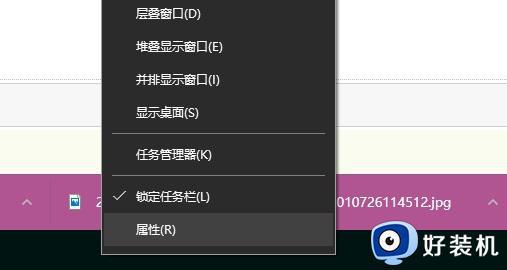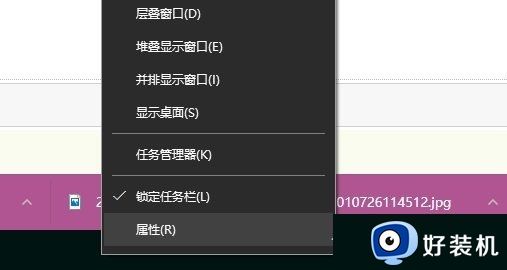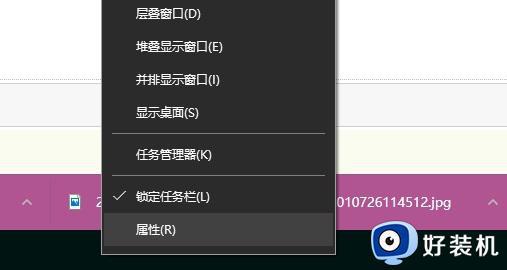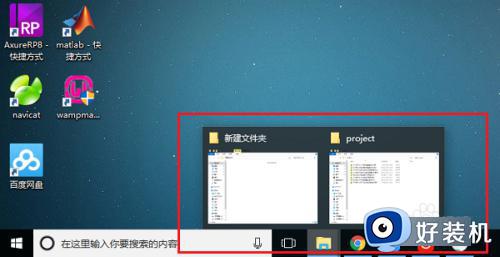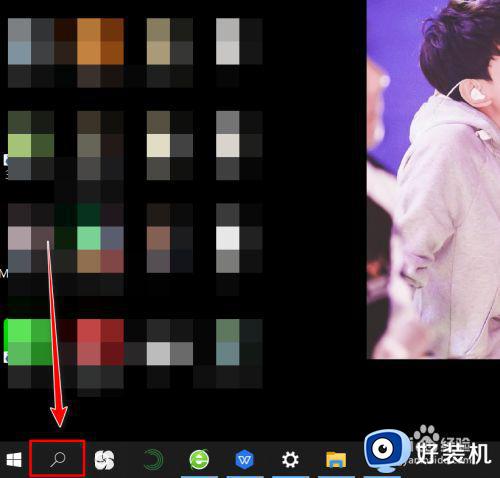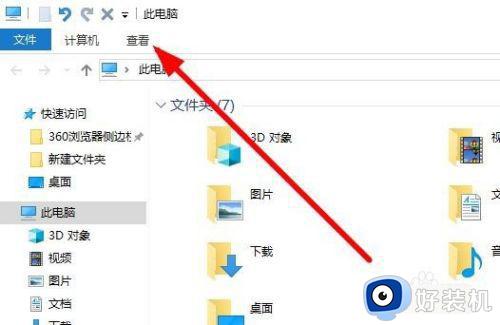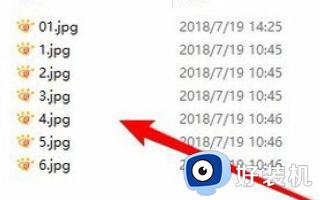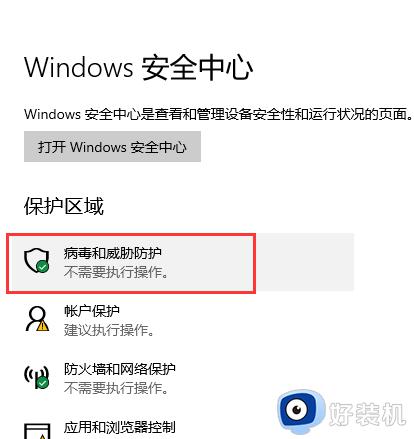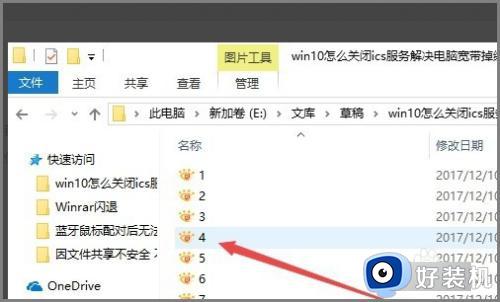win10打开多个窗口文件夹重叠怎么解决 win10打开多个窗口文件夹重叠的解决方法
时间:2024-04-24 14:40:00作者:mei
我们操作win10系统打开多个文件夹时,任务栏上挤满了文件夹窗口,有时候还会出现文件夹重叠问题,导致不能正常查看和操作,这个情况怎么解决?接下来教程分享一下解决方法,让大家工作能正常运行。
解决方法如下:
1、右击右下角任务栏,选择选项列表中的"属性"。
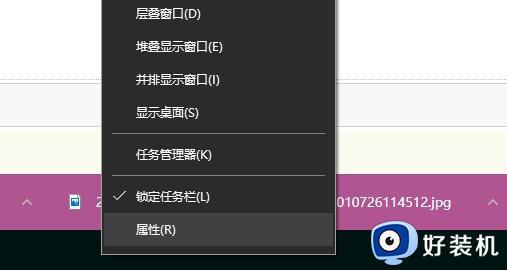
2、在打开的窗口界面中,找到其中的"任务栏按钮"。点击右侧的选项框下拉按钮,将其设置为"从不合并"即可。
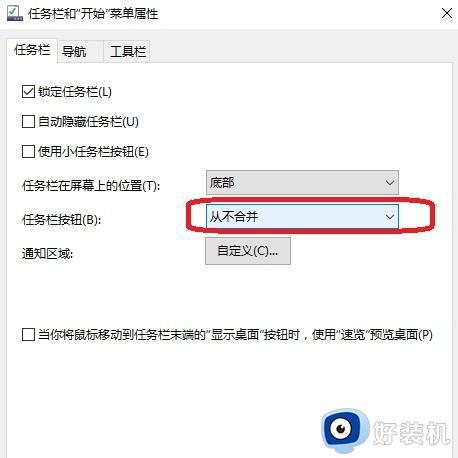
3、然后点击"应用",这时就会发现任务栏中将各个任务窗口都显示出来了。
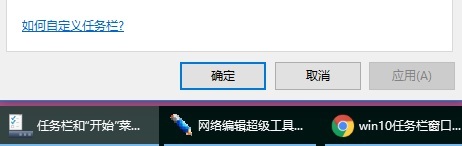
win10系统打开多个窗口文件夹重叠会影响正常使用的,有遇到一样问题,一起参考教程来解决修复。